简介
本文档介绍如何使用由FMC管理的Cisco Secure Firewall部署Cisco Secure Client Icon自定义对象。
先决条件
要求
思科建议您了解以下主题:
- 思科安全防火墙管理中心(FMC)
- 思科安全防火墙(CSF)
- 思科安全客户端(CSC)
使用的组件
本文档中的信息基于以下软件和硬件版本:
- 思科安全防火墙管理中心虚拟设备版本7.4.1
- 思科安全防火墙虚拟设备版本7.4.1
- 思科安全客户端版本5.1.4.74
本文档中的信息都是基于特定实验室环境中的设备编写的。本文档中使用的所有设备最初均采用原始(默认)配置。如果您的网络处于活动状态,请确保您了解所有命令的潜在影响。
背景信息
从FMC版本7.4.1开始,现在可以为Windows和Linux部署安全客户端GUI自定义对象。这使公司能够向用户分发徽标,以取代现有的默认安全客户端主题来根据他们的需求创建一个徽标。
本指南显示基本自定义部署,以修改主屏幕、关于对话框和吐司徽标以及任务栏图标。本指南中会使用以下符号自定义原始安全客户端图标:

请参考表,了解本指南中涵盖的每个元素的规格。
有关更多自定义选项,请参阅Cisco安全客户端管理员指南。
配置
配置
在本文档中,假定您已经有一个正在工作的远程访问VPN配置。
1. 在FMC中,导航到设备>远程访问,点击要部署自定义对象的远程访问策略上的编辑按钮,然后导航到高级选项卡。
2. 单击Secure Client Customization 选项卡将其展开,然后单击Icons and Images。
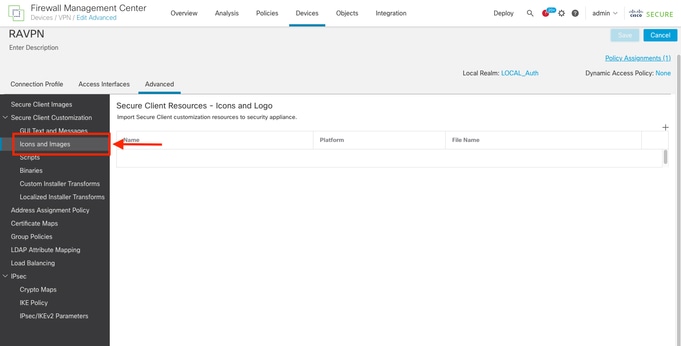
3. 单击+按钮添加新的自定义对象:
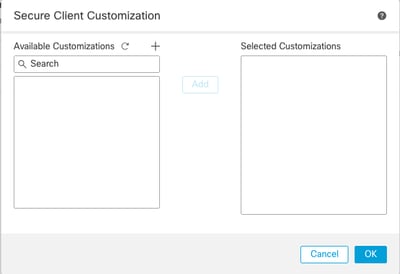
4. 在此菜单上,单击+按钮以添加新的自定义文件。
5. 定义要用作主屏幕徽标的CSC文件
- 名称:MainScreenLogo
- 文件名:vpn_logo_72.png
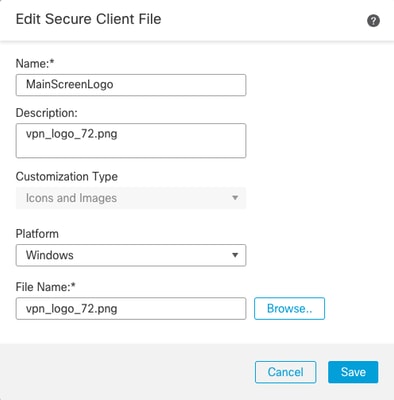
6. 为about对话框徽标、toast徽标和任务栏图标创建其余自定义文件。
- 名称:AboutLogo
- 文件名:app_logo.png
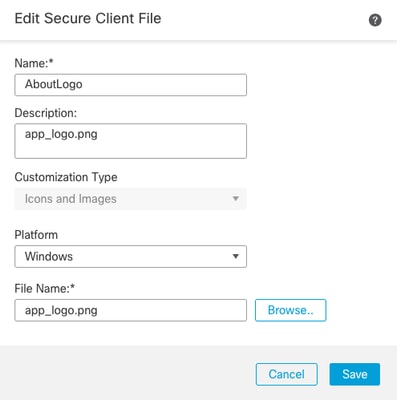
- 名称:ToastLogo
- 文件名:toast_vpn_info.png
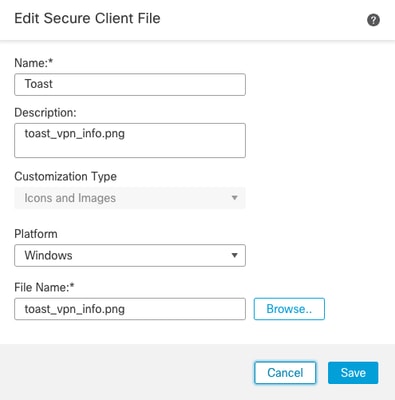
- 名称:TaskBarIcon
- 文件名:neutral.ico
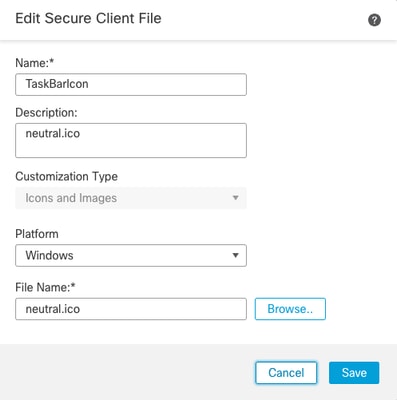
7. 选择新创建的自定义对象,然后单击添加以将其移到选定的自定义项列。
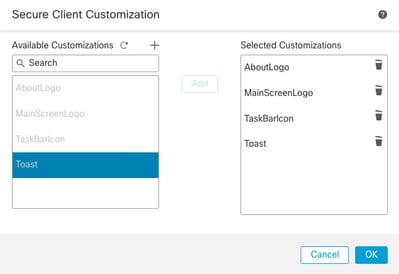
8. 单击确定,然后单击保存并部署配置。
Cisco安全客户端需要连接到头端,以便向用户部署自定义对象。在CSC重新启动之前,自定义对象并不总是反映出来。
验证
要验证配置是否已成功应用,您可以使用CSF的CLI。
firepower# show import webvpn AnyConnect-customization
OEM resources for AnyConnect client:
win/resource/app_logo.png
win/resource/neutral.ico
win/resource/toast_vpn_info.png
win/resource/vpn_logo_72.png
要验证映像是否已下载到客户端,您还可以检查Windows客户端上的此文件夹。
%PROGRAMFILES(x86)%\Cisco\Cisco Secure Client\UI\res
以下是本指南中部署自定义对象的结果:
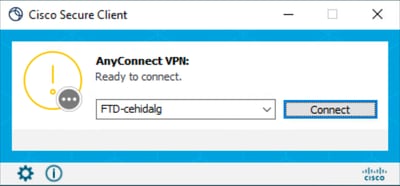
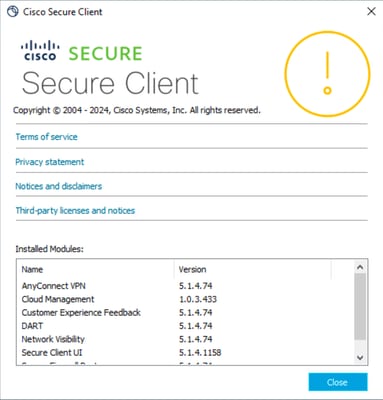
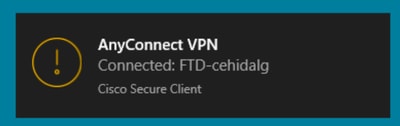
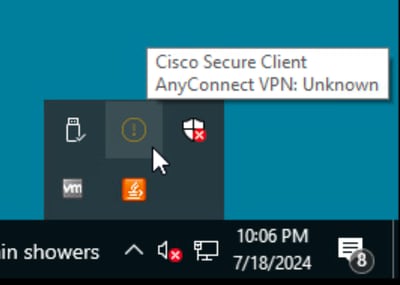
故障排除
- 重新启动Secure Client应用程序以使更改生效。
- 如果您在Cisco安全客户端应用程序中看不到自定义项,请验证是否已在此路径中应用该文件。
%PROGRAMFILES(x86)%\Cisco\Cisco Secure Client\UI\res